

Cada vez que el Arcserve UDP Agent (Windows) realiza una copia de seguridad correcta, se crea una imagen de instantánea de la copia de seguridad. Antes de crear un archivo de disco duro virtual (VHD) a partir de una copia de seguridad del Arcserve UDP Agent (Windows), es necesario tener al menos un punto de recuperación del Arcserve UDP Agent (Windows) disponible.
Sigue estos pasos:
Aparecerá el cuadro de diálogo Copiar punto de recuperación.
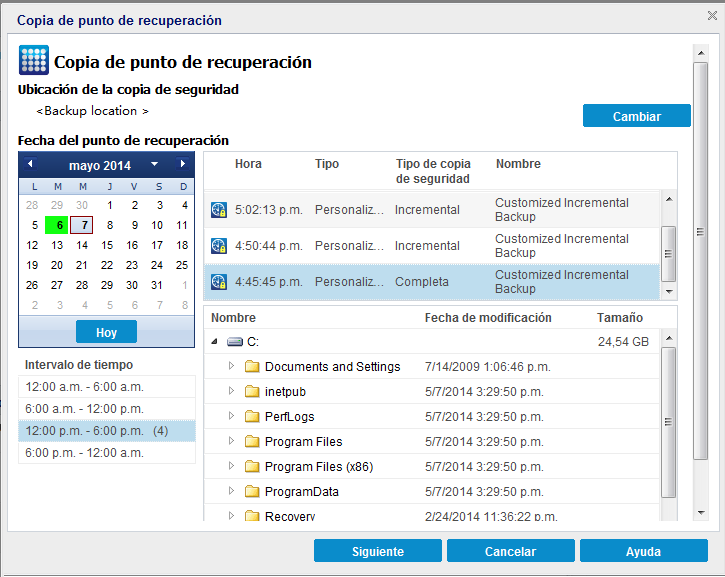
El cuadro de diálogo Origen se abre donde se puede seleccionar la ubicación de la copia de seguridad.
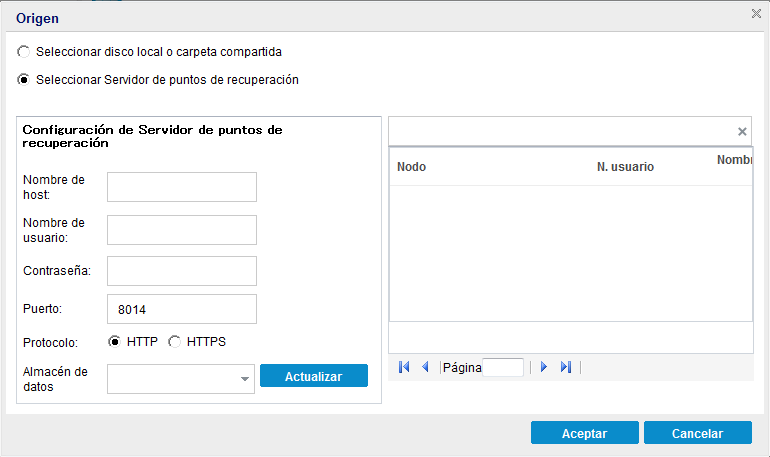
Seleccionar disco local o carpeta compartida
a. Especifique o vaya a la ubicación donde se almacenan las imágenes de copia de seguridad y seleccione el origen de la copia de seguridad adecuado.
Se puede hacer clic en el botón de la flecha verde para comprobar la conexión con la ubicación especificada. Si es necesario, también puede escribir las credenciales de Nombre de usuario y Contraseña para obtener acceso a dicha ubicación de origen.
El cuadro de diálogo Selección de la ubicación de la copia de seguridad se abre.
b. Seleccione la carpeta en la cual se almacenan los puntos de recuperación y haga clic en Aceptar.
El cuadro de diálogo Selección de la ubicación de la copia de seguridad se cierra y se puede ver la ubicación de la copia de seguridad en el cuadro de diálogo Origen.
c. Haga clic en Aceptar.
Los puntos de recuperación se clasifican en el cuadro de diálogo Examinar puntos de recuperación.
Seleccionar un servidor de punto de recuperación
a. Especifique los detalles del valor de configuración del servidor de puntos de recuperación y haga clic en Actualizar.
Todos los agentes se clasifican en la columna Agente de protección de datos en el cuadro de diálogo Origen.
b. Seleccione el agente de la lista mostrada y haga clic en Aceptar.
Los puntos de recuperación se clasifican en el cuadro de diálogo Examinar puntos de recuperación.
Nota: Todas las fechas que contienen puntos de recuperación para la ubicación especificada se resaltan en verde.
Aparecerán los puntos de recuperación correspondientes para la fecha, junto con la hora de la copia de seguridad, el tipo de copia de seguridad que se realiza y el nombre de la copia de seguridad.
Aparecerá el contenido de la copia de seguridad correspondiente (incluyendo todas las aplicaciones) para el punto de recuperación.
Nota: Asegúrese de seleccionar una ubicación que tenga suficiente espacio libre disponible para todo el VHD.
No se lleva a cabo la compresión. Los archivos se convierten directamente al formato .vhd, sin necesidad de realizar operaciones manuales. Esta opción utiliza menor cantidad de CPU (velocidad más alta), pero también utiliza más espacio en disco para la imagen de copia de seguridad.
Aparecerá una ventana de notificación de estado y el proceso de copia para el tipo de punto de recuperación seleccionado se iniciará inmediatamente.
La imagen del punto de recuperación se copiará del origen de copia de seguridad al destino.
"VStore\S0000000001"
Por ejemplo, si el nombre del equipo es "Department_A" y ha copiado el punto de recuperación (copia de seguridad) a E:\export_vhd\" vaya a:
E:\export_vhd\Department_A\VStore\S0000000001
Cada uno de estos archivos corresponde a un disco físico real en el equipo de origen que se pueden utilizar como archivos de VHD regulares.
Importante: Si el VHD que ha creado el Arcserve UDP Agent (Windows) durante el proceso de exportación no se inicia en el hipervisor es porque posiblemente los archivos de VHD no contienen los controladores correctos para la máquina virtual.
|
Copyright © 2016 |
|